Каждый хранит на своем телефоне множество личных данных – фотографии, контакты, сообщения и пароли. Чтобы избежать несанкционированного использования, важно удалить все личные данные перед продажей или передачей устройства другому человеку.
Один из способов очистки телефона – сброс настроек до заводских. Найти эту функцию можно в меню настроек. Перед сбросом сделайте резервную копию важных данных, чтобы потом восстановить их на другом устройстве.
Кроме сброса до заводских настроек, существуют и другие методы удаления личных данных с телефона, такие как программное обеспечение сторонних разработчиков или удаление данных по частям через настройки устройства. Однако, помните, что эти методы могут быть менее надежными или требовать дополнительных знаний и навыков.
Очистка телефона от личных данных: пошаговая инструкция

Когда мы продаем старый телефон или отдаем его кому-то, важно удалить все личные данные, чтобы никакие частные сведения остались на устройстве. В этой статье мы расскажем вам, как выполнить пошаговую очистку своего телефона от личных данных.
Шаг 1: Создайте резервную копию данных
Перед удалением данных необходимо создать резервную копию всех важных файлов, фотографий, видео и контактов. Для этого можно использовать облачные сервисы, такие как Google Drive или iCloud.
Шаг 2: Сброс настроек до заводских
При передаче телефона новому владельцу или при продаже необходимо удалить все данные. Для этого откройте меню "Настройки" на телефоне, найдите раздел "Сброс" и выберите опцию "Сбросить настройки до заводских" или "Сбросить все данные". Это приведет к полному очищению телефона.
Шаг 3: Удаление аккаунтов
Если на телефоне есть аккаунты Google, Apple или других сервисов, необходимо удалить их перед очисткой. Для этого зайдите в раздел "Аккаунты" в меню "Настройки" и удалите все учетные записи, связанные с телефоном.
Шаг 4: Форматирование SD-карты
Если у вас есть SD-карта в телефоне, не забудьте отформатировать ее перед передачей. Откройте меню "Настройки" и найдите раздел "Память" или "SD-карта". Там вы найдете опцию "Форматировать карту памяти".
Шаг 5: Очистка кэша
Очистите кэш приложений, открыв меню "Настройки", затем "Приложения". Выберите каждое приложение и нажмите "Очистить кэш". Это поможет удалить временные файлы с телефона.
Следуя этой инструкции, вы сможете удалить личные данные с телефона и перейти к новому устройству. Не забудьте сделать резервные копии важных файлов, чтобы ничего не потерять.
Подготовка к очистке телефона
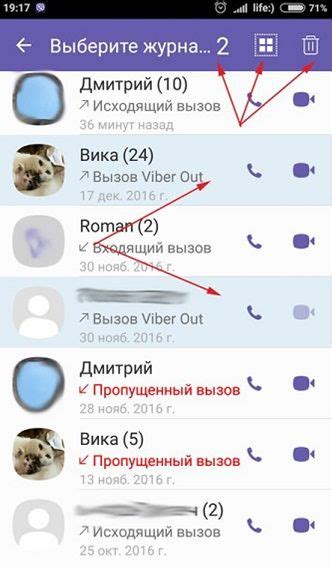
Перед началом процесса очистки телефона и удаления всех личных данных выполните несколько важных шагов:
- Создайте резервную копию данных.
- Перенесите все нужные файлы.
- Выполните синхронизацию с облачным хранилищем.
- Выключите функцию "Найти iPhone" или "Найти устройство" на iOS или Android устройстве соответственно.
- Отключите все активные социальные сети и приложения.
- Выйдите из всех аккаунтов и удалив все куки и закладки в браузере.
- Удалите все локально сохраненные пароли.
- Отключите и удалив SIM-карту и SD-карту.
- Убедитесь, что устройство полностью заряжено.
Теперь, когда вы подготовили телефон к очистке и удалению личных данных, можно переходить к следующему этапу.
Резервное копирование данных перед удалением
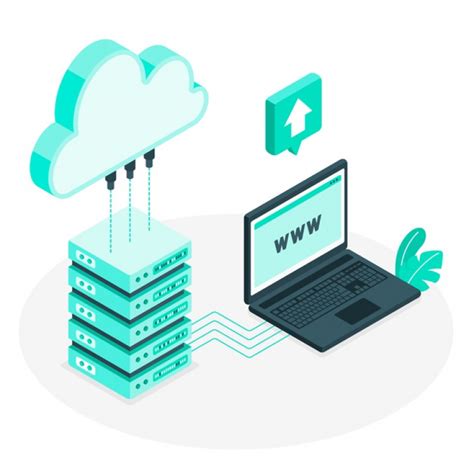
Перед удалением всех личных данных с телефона необходимо сделать резервную копию.
Резервное копирование поможет избежать потери важных файлов и информации, таких как фотографии, видео, контакты, сообщения и приложения. Используйте облачные сервисы, например Google Drive, iCloud или Dropbox.
Шаги по созданию резервной копии данных:
- Подключите телефон к интернету.
- Откройте настройки телефона и найдите раздел "Резервное копирование и сброс".
- Выберите поддерживаемый вашим телефоном сервис для резервного копирования.
- Войдите в выбранный сервис и настройте резервное копирование по вашему желанию.
- Нажмите кнопку "Создать резервную копию" для начала процесса.
- Дождитесь завершения создания резервной копии. Время потребуется в зависимости от объема данных.
После успешного создания резервной копии можно приступать к удалению всех личных данных с телефона без опаски потери важной информации. Если в дальнейшем потребуется восстановить данные, достаточно будет просто подключиться к выбранному сервису и восстановить резервную копию.
Запомните, что регулярное создание резервной копии данных является важным шагом для сохранности ваших личных файлов и информации. Не забывайте делать резервное копирование данных регулярно, чтобы избежать неприятностей в будущем.
Удаление личных данных с телефона
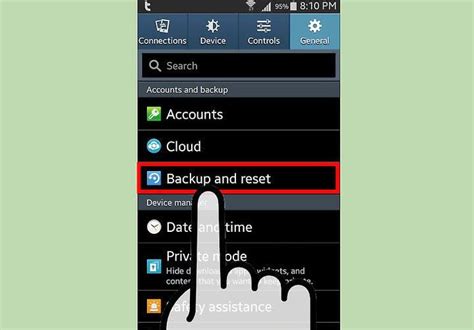
Прежде чем продавать свой телефон, передавать его кому-то или просто сделать его как новый, важно удалить все личные данные с устройства. Ниже приведены шаги, которые помогут вам в этом:
- Сделайте резервную копию: Перед удалением данных, сделайте резервную копию всех важных файлов, фотографий и контактов. Используйте облачные сервисы или подключите устройство к компьютеру, чтобы скопировать данные.
- Сброс настроек: Сбросьте настройки на телефоне, чтобы удалить все пользовательские данные, приложения и настройки. Обычно эту опцию можно найти в настройках устройства, в разделе "Сброс".
- Форматирование внутренней памяти: После сброса настроек важно отформатировать внутреннюю память телефона. Для этого нужно воспользоваться функцией "Форматирование" или "Стирание" в настройках хранения.
- Удаление аккаунтов: Важно удалить аккаунты Google, Apple ID или другие перед продажей или передачей устройства. Это можно сделать в настройках аккаунта или в разделе "Управление активными аккаунтами".
- Очистка SIM-карты и SD-карты: Если ваш телефон использует SIM-карту и/или SD-карту, извлеките их перед продажей. Если собираетесь использовать с другим устройством, отформатируйте их сначала.
- Проверка выполненных действий: После всех шагов проверьте устройство, чтобы убедиться, что личная информация не осталась на нем. Это можно сделать путем восстановления заводских настроек или подключения к компьютеру и проверки файлов и приложений.
Следуя этим инструкциям, вы убедитесь, что все личные данные будут полностью удалены с телефона и вы сможете установить его как новое устройство.
Проверка удаления данных с телефона
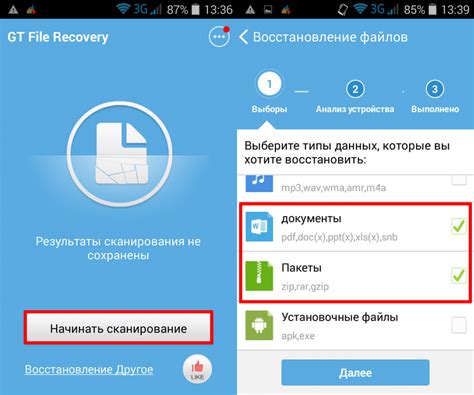
После удаления личных данных смартфона важно убедиться, что информация была удалена полностью и безвозвратно. Для этого выполните несколько простых действий, чтобы гарантировать безопасность своих личных данных.
1. Проверка сброса настроек
После сброса настроек смартфона необходимо убедиться, что все параметры вернулись к заводским значениям. Проверьте язык интерфейса, временную зону, наличие установленных приложений и другие настройки. Если что-то не так, возможно, данные не были удалены полностью.
Проверка файлов и приложений
Очистите телефон от всех файлов и приложений. Удалите фотографии, видео, аудио и другие файлы. Убедитесь, что восстановить удаленные файлы невозможно. Затем проверьте список приложений. Удалите сторонние приложения и убедитесь, что остались только заводские. Если что-то осталось, возможно, данные не были удалены полностью.
Проверка аккаунтов
Убедитесь, что все аккаунты, связанные с телефоном, были удалены. Проверьте список активных аккаунтов Google, Apple и других сервисов, и убедитесь, что только ваш аккаунт остался на устройстве. Если какие-то аккаунты остались после удаления, возможно, данные не были удалены полностью.
Проведя эти простые проверки, вы можете быть уверены, что все личные данные были удалены с телефона полностью и безвозвратно. Это поможет предотвратить возможность несанкционированного доступа к вашей конфиденциальной информации и обеспечит безопасность ваших личных данных.